In questa guida ti mostrerò come utilizzare Stable Diffusion su Google Colab e Google Drive. Stable Diffusion è uno strumento potente per la generazione di immagini che ha molteplici applicazioni nell'arte, nel design e oltre. Con Google Colab hai la possibilità di utilizzare gratuitamente le risorse necessarie, anche se le prestazioni dipendono dalla GPU utilizzata. Hai solo bisogno di un account Google e di un po' di spazio su Google Drive. Iniziamo subito e passiamo ai passaggi necessari.
Insegnamenti chiave Stable Diffusion consente di generare immagini su Google Colab. Devi solo avere un account Google e spazio libero su Google Drive per iniziare. L'installazione ed esecuzione dei file necessari avviene in pochi passaggi ed è facile da eseguire.
Guida passo dopo passo
Passo 1: Registrazione e Ingresso
Per cominciare, hai bisogno di un account Google. La maggior parte di noi ce l'ha. Se sei già loggato, vai semplicemente su Google Drive. Troverai un link nei materiali forniti che ti porterà alla pagina che stiamo usando. Clicca su questo link per iniziare.
Passo 2: Comprendere l'Interfaccia
Dopo aver aperto il link, sarai indirizzato a una pagina che potrebbe non sembrare propriamente un'interfaccia, ma che contiene comunque tutto il necessario. Il design potrebbe sembrare un po' confuso all'inizio, ma non preoccuparti, esamineremo insieme i passaggi importanti.
Passo 3: Attivare la Modalità Scura
Se ti chiedi perché l'aspetto della pagina è diverso dal tuo, potrebbe dipendere dalla Modalità Scura. Ti consiglio di attivare la Modalità Scura. Per farlo, vai su "Strumenti" e poi su "Impostazioni". Qui potrai scegliere tra diversi temi: "adattivo", "scuro" o "chiaro". Scegli "scuro" per una visualizzazione uniforme.
Passo 4: Copia del Notebook
Ora entriamo nel vivo: Stable Diffusion Versione 0.7. Per iniziare, clicca su "Copia in Google Drive" in alto. Il notebook verrà ora salvato nel tuo Google Drive e vedrai una nuova cartella chiamata "Notebooks di Colab".
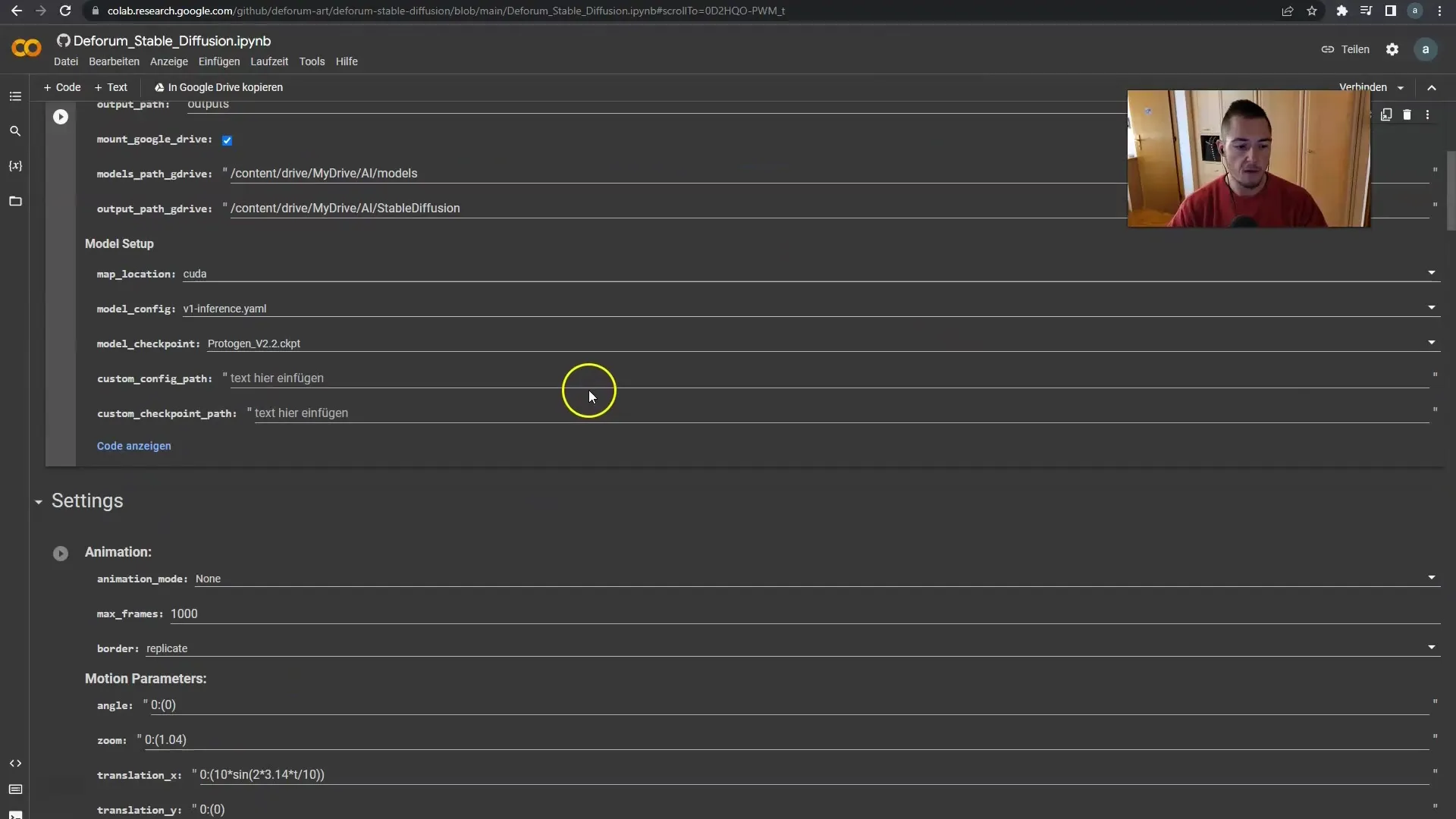
Passo 5: Organizzare Cartelle e File
Se ti trovi nella cartella "Notebooks di Colab", vedrai un file chiamato "Copia di Deforum Stable Diffusion". Puoi creare più copie di questo per gestire vari progetti. Basta fare doppio clic sulla copia per aprirla.
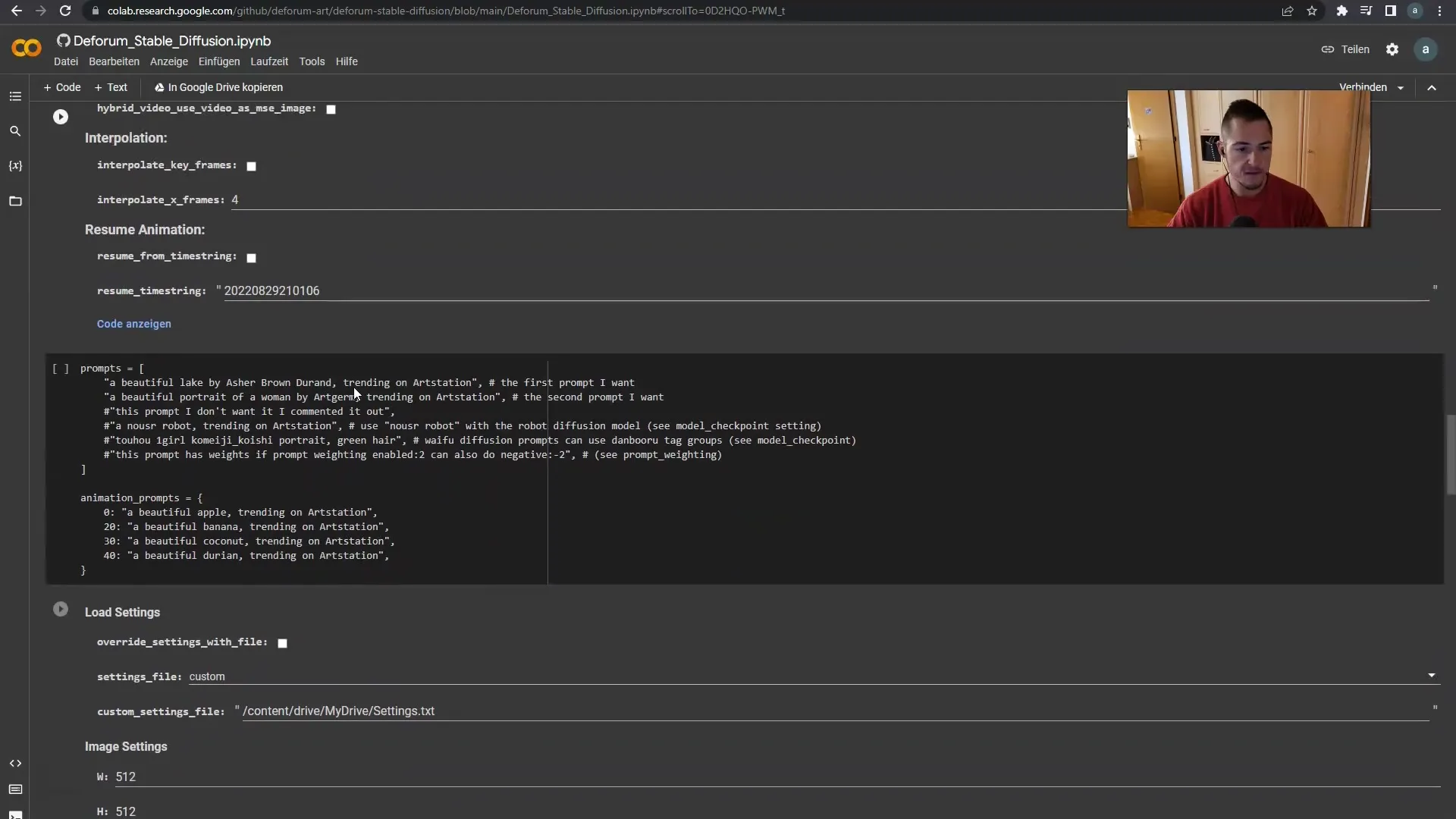
Passo 6: Rinominare il Notebook
Dopo aver aperto la copia, puoi rinominarla per identificarla più facilmente. Io chiamo la mia copia "esempio di corso". Adesso esaminiamo la struttura del notebook.
Passo 7: Esecuzione di Tutte le Celle
Per assicurarti che tutto funzioni correttamente, clicca su "Runtime" in alto e poi su "Esegui tutto". Questo va fatto solo una volta, ma è importante per garantire che tutte le installazioni e preparativi necessari vengano completati. Potrebbe richiedere alcuni minuti, quindi sii paziente.
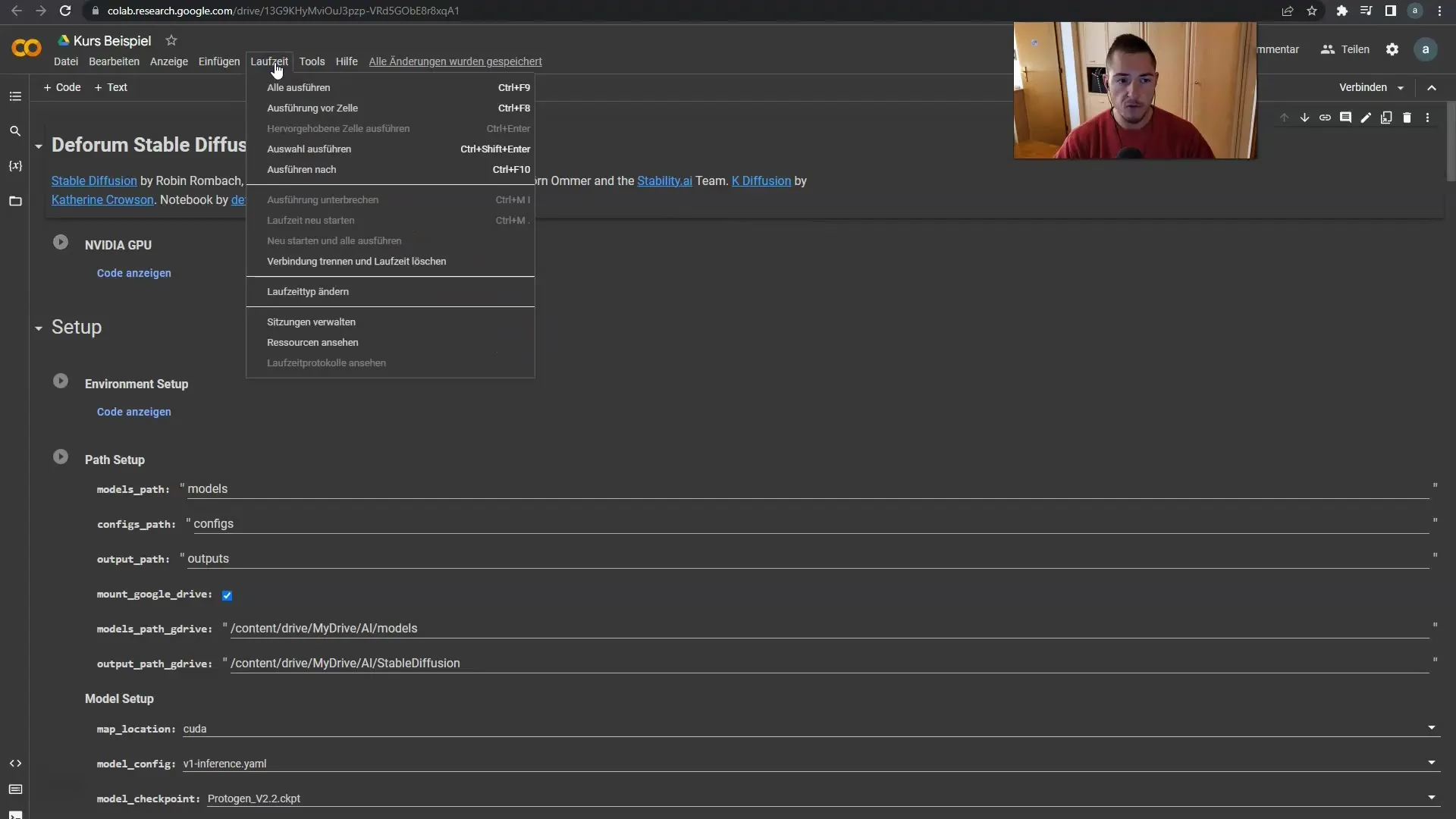
Passo 8: Consentire l'Accesso
Dopo alcuni minuti potresti vedere un avviso per consentire l'accesso. Clicca su "Consenti" quando compare questo messaggio.

Passo 9: Verifica dell'Installazione
Scorri verso il basso per assicurarti che l'installazione sia completata. In seguito vedrai il prompt dove puoi inserire i tuoi comandi. Questi saranno pronti e potrai iniziare a generare immagini.
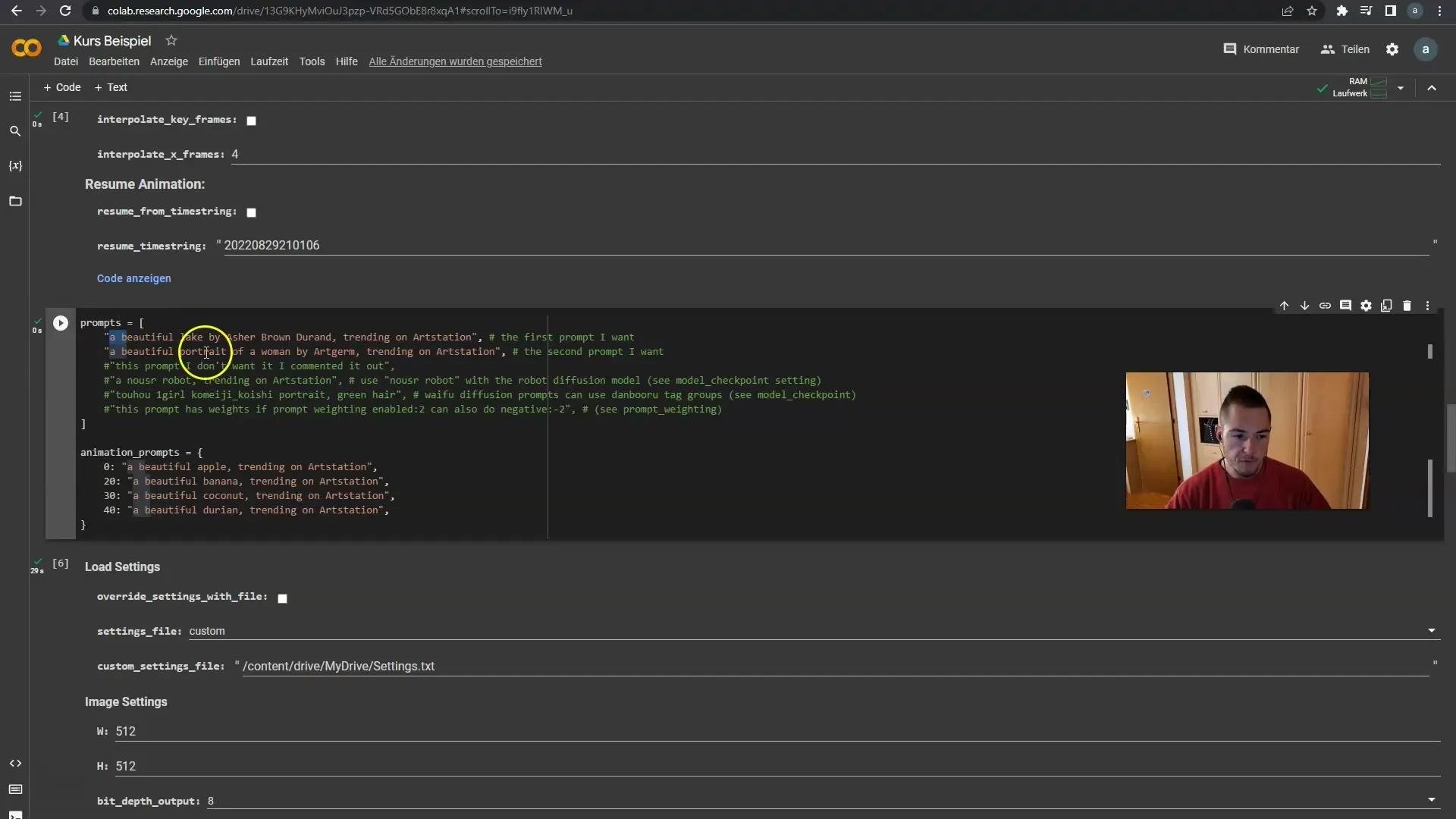
Passo 10: Creare e Personalizzare i Comandi
Nel campo di input vedrai i campioni già inseriti in precedenza, come "bellissimo lago" o "ritratto di una donna". Queste immagini sono i risultati dei tuoi input e qui puoi dare libero sfogo alla tua creatività.
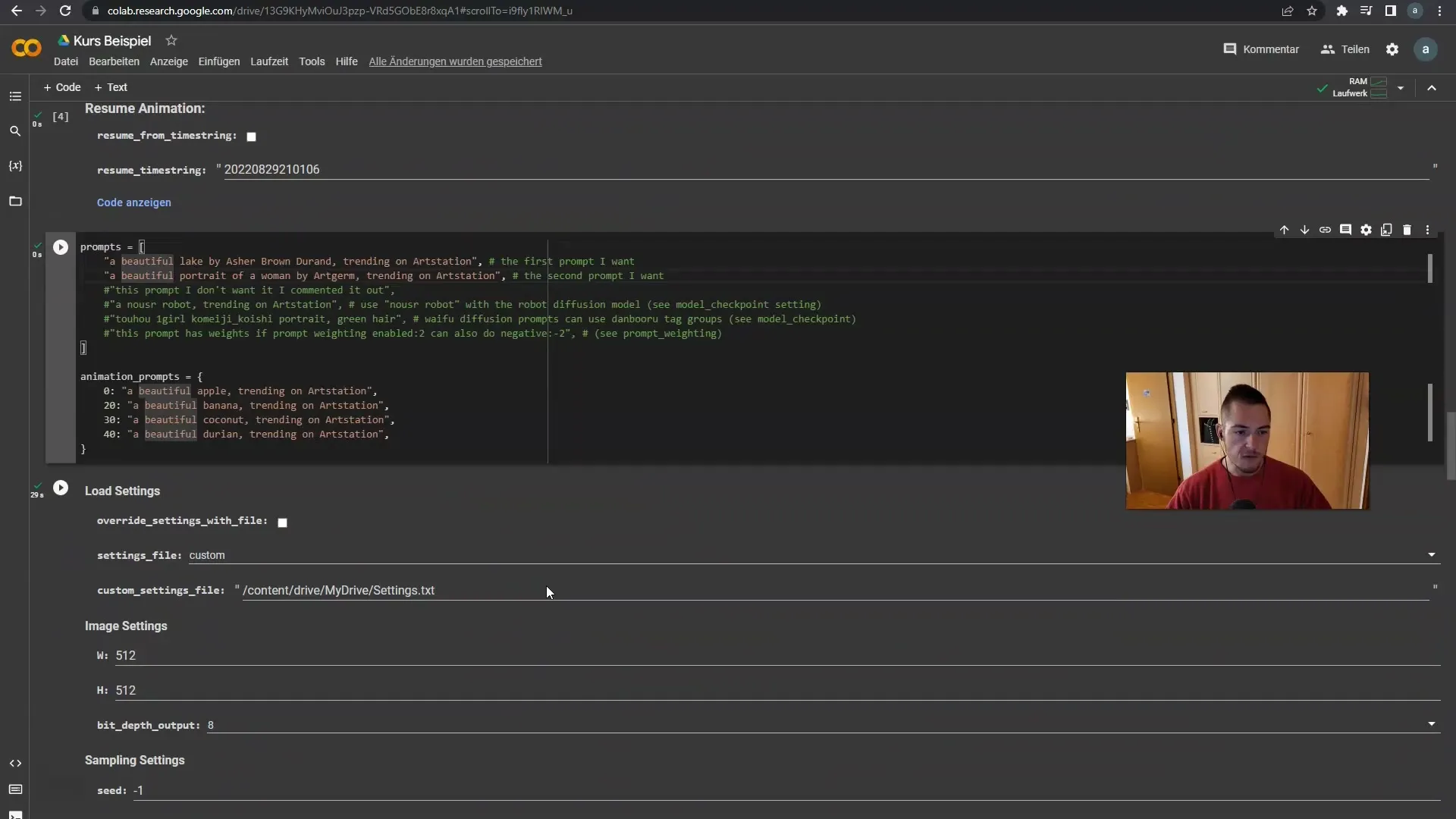
Passo 11: Selezione delle opzioni corrette
Ricorda che puoi scegliere tra diverse opzioni di output. Di default vengono generati immagini. Se desideri creare video, devi impostare le configurazioni corrette.
Passo 12: Passi successivi
Nel prossimo video ti mostrerò esattamente come funziona il sistema di prezzi nel caso tu voglia fare altro con le immagini o i video generati.
Riepilogo
In questa guida hai imparato come configurare e utilizzare Stable Diffusion su Google Colab e Google Drive. Dalla creazione di una cartella all'inserimento dei tuoi promemoria, i passaggi sono semplici e intuitivi. Non perdere l'opportunità di essere creativo e generare immagini impressionanti.
Domande frequenti
Come posso iniziare con Stable Diffusion?Hai bisogno di un account Google e devi copiare il notebook su Google Drive.
Devo installare qualcosa?Sì, l'installazione avviene alla prima esecuzione di tutte le celle del notebook.
Posso creare più copie del notebook?Sì, puoi creare tante copie quanti ne desideri per organizzare progetti diversi.
Come mi consente Google Colab di generare immagini?Colab fornisce le risorse necessarie per utilizzare Stable Diffusion gratuitamente, anche se le prestazioni variano.


